Msdtc.exe는 합법적인 시스템 파일입니다.
- Msdtc.exe는 MSDTC(Microsoft Distribution Transaction Coordinator)의 구성 요소이므로 제거하거나 삭제하면 안 됩니다.
- 그러나 범죄자는 멀웨어를 이 실행 파일로 위장하는 방법을 찾을 수 있습니다.
- 파일이 위험한지 식별하는 방법과 이 경우 제거하는 방법에 대해 알아보세요.

엑스다운로드 파일을 클릭하여 설치
- Restoro PC 수리 도구 다운로드 특허 기술로 제공되는 (특허 가능 여기).
- 딸깍 하는 소리 스캔 시작 PC 문제를 일으킬 수 있는 Windows 문제를 찾습니다.
- 딸깍 하는 소리 모두 고쳐주세요 컴퓨터의 보안 및 성능에 영향을 미치는 문제를 해결합니다.
- Restoro가 다운로드되었습니다. 0 이번 달 독자 여러분.
Msdtc.exe는 MSDTC(Microsoft Distribution Transaction Coordinator) 프로그램의 구성 요소이며 모든 버전의 Windows에서 매우 중요한 부분입니다. 따라서 제거하면 안됩니다. 그러나 일부 바이러스는 MSDTC 이름으로 위장하여 악의적인 작업을 수행할 수 있습니다.
Msdtc.exe 란 무엇입니까?
위에서 언급했듯이 Msdtc.exe는 시스템의 일부이며 다음에서 찾을 수 있는 완벽하게 합법적인 파일입니다. 기음:\Windows\System32 폴더.
MSDTC(Microsoft Distribution Transaction Coordinator) 앱을 사용하면 여러 클라이언트 애플리케이션이 트랜잭션에 대해 둘 이상의 데이터 소스를 가질 수 있습니다. 그런 다음 해당 프로세스는 거래 서버 전체의 배포를 조정합니다.
그러나 합법적인 파일이기도 한 Microsoft 지원 진단 도구인 Msdt.exe와 혼동하지 마십시오.
Msdtc.exe는 바이러스인가요?
일반적으로 파일은 완벽하게 안전하며 파일이나 프로세스를 엉망으로 만들면 안 됩니다. 실제로 파일을 중지하거나 제거하면 해당 파일을 사용하는 모든 관련 소프트웨어에 문제가 발생합니다. .NET Framework, ISS 및 Visual Studio가 영향을 받을 가능성이 높으므로 제거하지 않는 것이 좋습니다.
그러나 범죄자는 Msdtc.exe 파일 이름(또는 소문자 차이) 또는 해당 프로세스로 악성 소프트웨어 및 프로세스를 위장할 수도 있습니다.
Msdtc.exe를 제거해야 합니까?
1. 중복 MSDTC 중복 서비스가 있는지 확인
- 마우스 오른쪽 버튼으로 시작 버튼을 누르고 선택 작업 관리자.
- 를 클릭하십시오 서비스 탭하고 찾아라 MSDTC.

- MSDTC는 해당 이름 아래에 단일 프로세스가 있어야 합니다. 더 많이 찾으면 감염의 분명한 징후입니다.
2. Msdtc.exe가 합법적인 파일인지 확인
- 누르세요 윈도우 키 + 이자형 시작한다 파일 탐색기.
- 다음 경로로 이동합니다.
기음:\Windows\System32
- 찾다 msdtc.exe, 마우스 오른쪽 버튼으로 클릭하고 선택 속성.
- 팝업 창에서 다음을 선택합니다. 세부 탭을 클릭하고 파일이 Microsoft 상표로 등록되어 있는지 확인합니다. 이에 대한 세부 정보를 찾을 수 없거나 다른 것이 있으면 감염의 징후입니다.

- 또한 파일 탐색기에서 msdtc를 검색하고 SYS 또는 DLL과 같은 다른 확장자를 가진 파일의 다른 반복이 있는지 확인하십시오. Msdtc.exe 파일만 있어야 하므로 다른 파일을 발견하면 바로 삭제한다.
다음은 Msdtc.exe가 바이러스인지 또는 시스템에 위험한지 알 수 있는 방법입니다. 모든 것이 정상이면 파일을 제거하려고 시도하지 마십시오.
Msdtc.exe를 어떻게 제거합니까?
1. SFC 스캔 수행
- 클릭 찾다 작업 표시줄의 아이콘을 입력하고 cmd, 그리고 선택 관리자 권한으로 실행 결과에서.
- 다음 명령을 입력하고 누릅니다. 입력하다:
sfc /scannow
- 검사가 완료될 때까지 기다렸다가 컴퓨터를 다시 시작하고 가짜 서비스가 실행되고 있는지 확인합니다.
2. 전체 바이러스 백신 검사 수행
- 클릭 찾다 아이콘, 유형 윈도우 보안, 앱을 실행합니다.
- 선택하다 바이러스 및 위협 보호.

- 이제 선택 스캔 옵션.
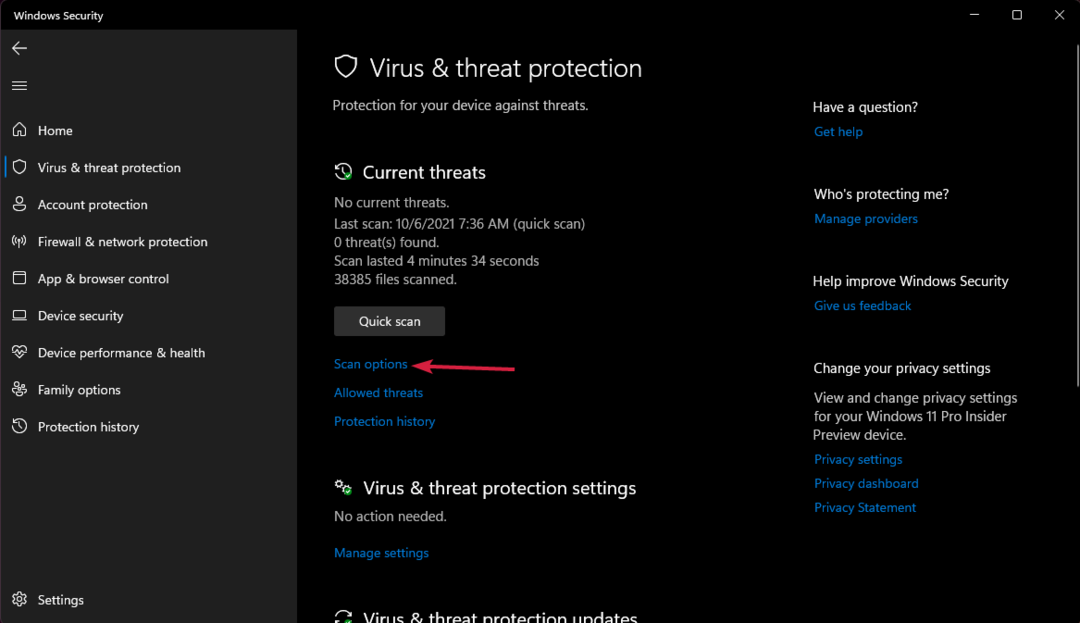
- 을 체크 해봐 전체 검사 상자를 클릭하고 지금 검색 아래 버튼.
Windows Defender는 매우 강력하지만 가짜 Msdtc.exe가 인계받은 경우 다음을 사용하여 시스템을 스캔해야 할 수 있습니다. 더 강력한 바이러스 백신.
여기에서 Msdtc.exe에 대한 기사를 마치겠습니다. 이제 이것이 무엇인지, 제거해야 하는 경우 및 제거 방법을 알기를 바랍니다.
우리는 또한 우리의 기사를 읽는 것이 좋습니다 MSDTC에 오류가 발생한 경우 수행할 작업 윈도우에서.
질문이나 실행 가능한 솔루션이 있으면 아래 의견 섹션에 알려주십시오.
여전히 문제가 있습니까? 이 도구로 문제를 해결하세요.
후원
위의 조언으로 문제가 해결되지 않으면 PC에서 더 심각한 Windows 문제가 발생할 수 있습니다. 추천합니다 이 PC 수리 도구 다운로드 (TrustPilot.com에서 우수 등급으로 평가됨) 쉽게 해결할 수 있습니다. 설치 후 다음을 클릭하기만 하면 됩니다. 스캔 시작 버튼을 누른 다음 모두 고쳐주세요.


